玩转数码 篇一:348元拿下罗技K380+M720键鼠组合,分享好用Win+Mac双平台的罗技options设置
创作立场声明:本文所提及的罗技K380和M720键鼠均为自费购入,且评价基于本人的使用感受,绝不会因商品来源不同而有所偏颇,请各位放心食用。
购买背景
自从2016年入了一台Macbook air之后,MacBook Air的便携性让我无论在家还是办公,只要是轻量级的任务我基本都使用笔记本来完成。后来因为2016款的MacBook Air配置不够,我又购入了一台小米笔记本来办公。笔记本携带是方便,但我手上的两款笔记本奈何触控板都很小,所以我就考虑笔记本外接显示器使用,然后再添置外设来改善一下。
K380号称是人手一把的键盘了,受欢迎程度非常高。我身边非常多人用过这款键盘,加上键盘这边的话,罗技options的可自定义程度没有鼠标自定义的使用率高。打开罗技options就能看到,K380支持3个按键自定义,而MX Keys的话可自定义按键的确多一些,但在最开始我还是选择了K380作为我的主力外设。(虽然用了一段时间后我还是重新购入了MX Keys,后面会写详细的分享文章,想了解MX Keys可以持续关注。)
而选择M720则是因为他是罗技当前最具性价比的鼠标。上图可以看出,M720除了少数极客功能外,其支持的功能竟然和罗技旗舰级鼠标MX Master的高度重合,并且价格只是MX MASTER3的三分之一!
所以在综合考虑之下我选择了罗技的K380键盘和M720鼠标组合。
使用体验
M720
上手了M720之后,确实让我对外设有个颠覆性的认识,原来电脑的外设还可以这么玩。M720的大小对我的手掌来说稍微偏小一些,但舒适程度比我以前用的鼠标好太多。我刚好可以用手握住鼠标,并且手指轻松够到鼠标的6个可自定义的按键,好评。自从用了M720后,设置好自定义按键来使用确实让我的工作效率提高非常多!
但M720也不是没有弱点,M720除了左键、右键是硬塑料材质外,其他手可以触及的地方材质是那种软塑料类肤材质。可能当时罗技这么设计是考虑鼠标的握持舒适性,但是经过我一段时间的使用后,我发现这种类肤材质非常容易老化。老化后就会非常容易积灰,形成老化->清理->破损加速老化的恶性循环。并且稍微一划就会破掉(上图就有一处可自定义按键被按的多而破损),并且日常拿酒精棉片也不好清理上面的积灰。不知道罗技看不看张大妈呢,看到了可以考虑一下把材质换成硬塑料的材质,牺牲一点手感我也是愿意的!!
K380
K380的话,给我的感觉就是非常小巧迷你。对比我笔记本的键盘,我并没有觉得手感有多少提升。但K380的优势就是让我不用因为临时换设备而要重新熟悉键盘的按键间距而影响工作效率。并且K380还支持3台设备连接键盘,需要时可以通过顶部按键进行切换,这个对我有两台笔记本的用户来说,也是非常棒的设置!
而K380的材质就比M720的好很多了,当遇到积尘的情况,我都是直接用酒精棉片去擦拭,等酒精挥发后又是焕然一新!
我的Logi Options设置
使用M720和K380或者其他支持Logi Options的设备,如果你不使用Logi Options去自定义,那你这设备就白买了!通过下载Logi Options,就可以对鼠标或者键盘的按键进行一系列的自定义,帮助你更快捷的应用电脑完成工作,提升工作效率。经过一段时间的应用,这个功能无论是对于Windows用户还是macOS用户,使用起来都非常方便快捷,大大提升了我们的工作效率。接下来我分享一下最适合我高效工作的Logi Options设置。
跨系统功能
Flow
Flow是罗技一个非常好用的功能。苹果生态的用户知道,当你在其中一个设备复制一段文字,到另一个同iCloud的设备下面按粘贴,这段文本能够很好的进行跨设备复制。并且还有传输文件,不用倒来倒去又是微信传输助手又是上传网盘的,iCloud直接就帮你同步好了,非常的方便。
我觉得Flow的功能和上面提到的苹果生态功能非常类似,在登陆完罗技账号之后即可打开Flow功能。开启Flow之后,你的鼠标就可以不用按按键切换,直接跨设备跨屏幕使用了!除此之外,你还可以和上图一样,设定跨设备复制粘贴、跨设备传输文件!重点是,他可以实现Mac+Windows的双平台功能打通,也就是说你一台Mac一台windows也是完全可以使用Flow上的功能的!!点个超大的赞,以往想实现双平台跨设备传输步骤太多了,现在直接一步搞定!
特定软件按键定制
自定义的按键功能并非一成不变的,你还可以设置对特定的软件有指定的功能。像我就设定了在使用谷歌Chrome和微信时,鼠标上的自定义按键和常规的按键不一样功能。并且最重要的一点是,这么设置并不会影响你退出该指定软件后,鼠标的原先设定!
Mac端
切换桌面
macOS的各种动画是出了名的细腻,所以如果使用罗技的鼠标,当然少不了利用这个特点!我在Logi Options的设置界面,将鼠标滚轮的左按和右按分别设置为电脑视窗的左和右切换。在以往没有用M720时,我需要三指滑动触控板或者按键盘上的“commend+tab”去切换应用界面。但有了M720这个设置后,让我切换电脑应用的窗口更加方便快捷,并且结合macOS的动画,会让你觉得这整个操作非常顺滑!
调度中心
当然,有些时候打开比较多应用,如果需要一个一个平移切换会非常影响效率,所以我也会使用另一个设定好的自定义按键——窗口导航。与以往需要设定键盘快捷键或者设定触发角不同,我们可以直接点按M720的自定义按键,即可调用Mac的调度中心。打开调度中心可以非常方便的让我们直接选择我们想要切换的应用窗口,这样就能在打开了很多应用的情况下快速的切换到该应用啦!
其他设置
我还给另外三个自定义按键分别设置了静音、前进以及后退三个功能,这样就可以在突然有人和我说话时能快速的设置电脑静音并且回退电脑的窗口了!当然,你还可以根据自己的需求,设置退回桌面、打开制定应用、锁定电脑等操作。(摸鱼神器简直了⚠️)
DUOLINK-Mac的特色功能?
另外,如果你是macOS用户的话,你打开Logi Options的M720设置界面,还能看到一个DUOLINK的设置按钮。当你点击以后,你可以发现M720可以联合Mac键盘上的fn键继续深度定义更多的功能。(不大确定是不是只有macOS有,因为我只在Mac端的软件界面看到此功能,并且还需要Mac键盘上的fn间配合使用,是否为Mac独享有待考证,知道的值友也可以在评论区分享一下哦!)
Windows端
由于Windows的切换软件界面不能像Mac一样一步到位,所以我就把Windows端的设定稍微修改了一下。
复制、粘贴
平时在Windows端用到的最多的就是复制和粘贴了,所以我直接把键盘上滚轮的左按和右按分别设置成复制和粘贴,这样就比找去按键盘上的ctrl+c然后ctrl+v更快啦!
启动常用应用
除此之外,我还设置了点按滚轮打开我常用的应用程序。方便我快速绕过“去桌面找图标打开应用”的操作。
前进和后退
由于windows端的层级关系比较清晰,所以我也设置了前进和后退快捷键方便我快速的进入到对应的层级。
多任务窗口快捷键
对于切换应用的话,只能通过打开Windows的多窗口界面来完成啦。点按此自定义之后再选取已经打开的窗口即可切换界面。相对于Mac肯定看起来生硬一些,但这也是目前我觉得最方便的方法了。
K380的设定
(注:K380我绑定在了Logi Options+测试版应用上,所以界面会有些许不同。但功能是大体一样的。)
K380的设定就相对简单些了。上图圈起来的第一个圈就是切换设备的按键,点开可以看到该键盘连接的三个设备名称;而后面的三个则是可自定义按键,用户可以点击来和上图一样进行其他功能的更改。我觉得默认的三个还挺适合日常使用,所以我自己就没有再去自定义。
总结
罗技这套K380+M720的组合,可以说彻底颠覆了我对外设能实现功能的认知。通过这套外设,也帮助我更加高效的完成了非常非常多的工作。(所以,我在这次双十一还升级成了MX Keys和Master组合,“可恶”的罗技! )
)
如果对MX Keys+Master3的组合使用感兴趣的朋友,可以持续关注哦!我在过两天到手后就会分享详细的使用体验!
麒麟叫kylin,带你少走弯路玩转数码、摄影、生活好物。分享最真实的产品体验,如果喜欢欢迎关注哦!




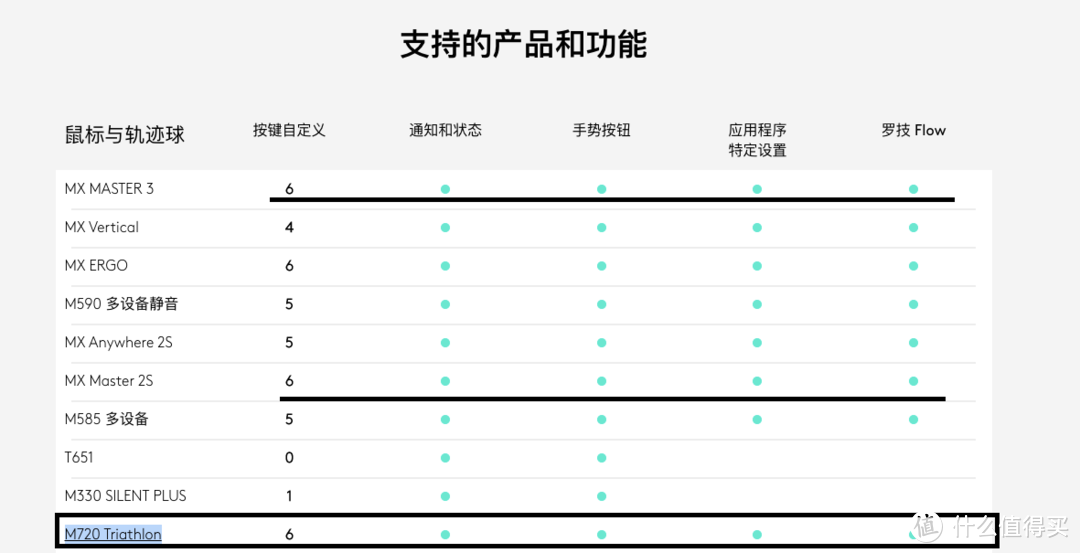


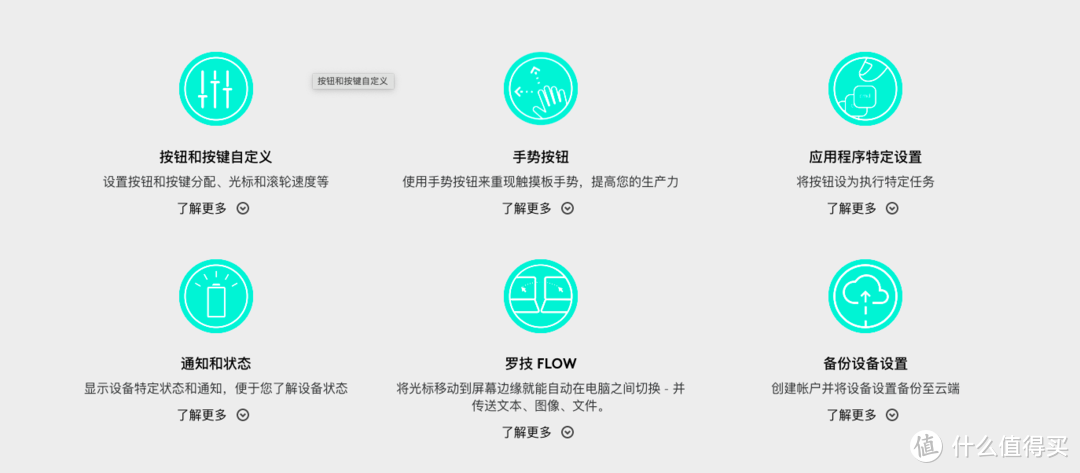
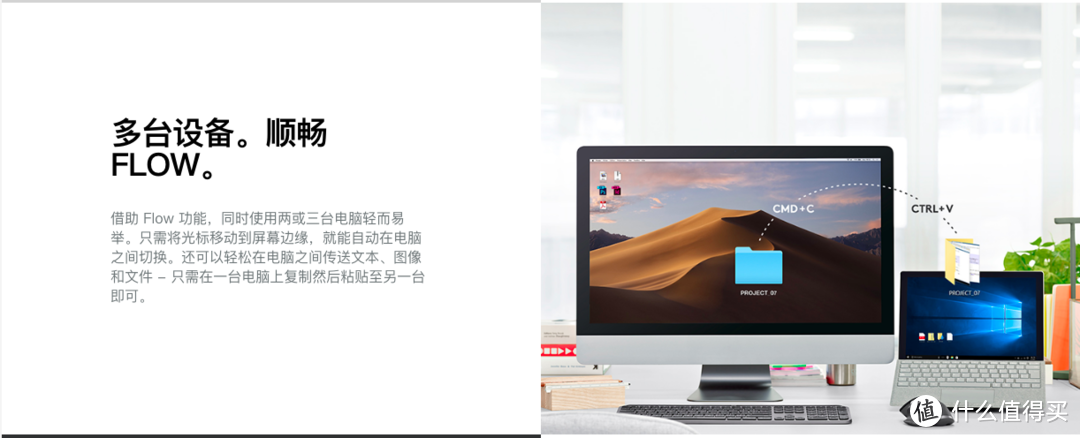
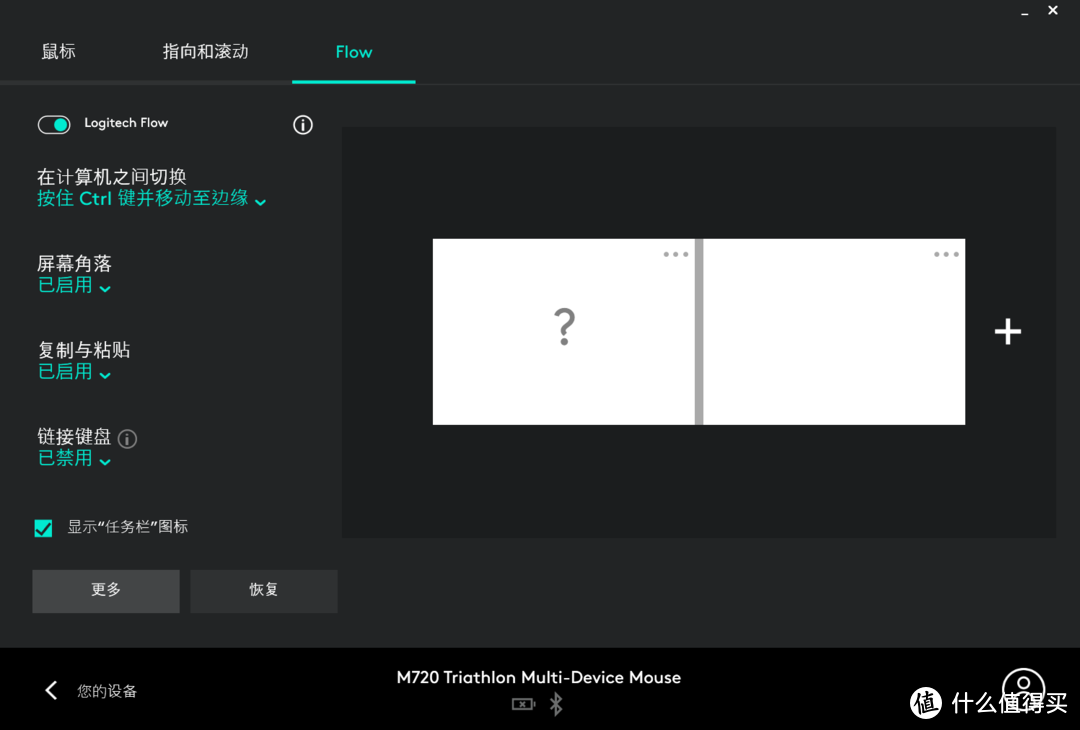
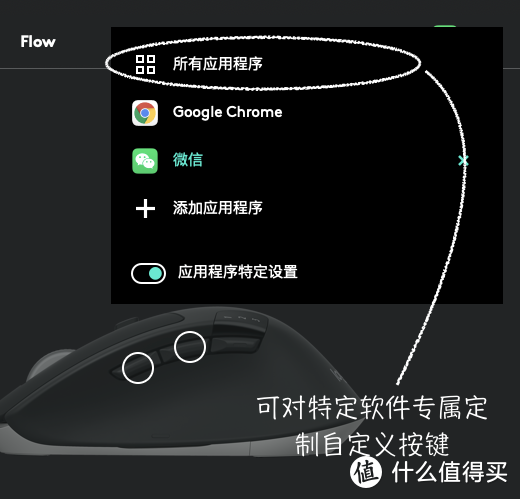
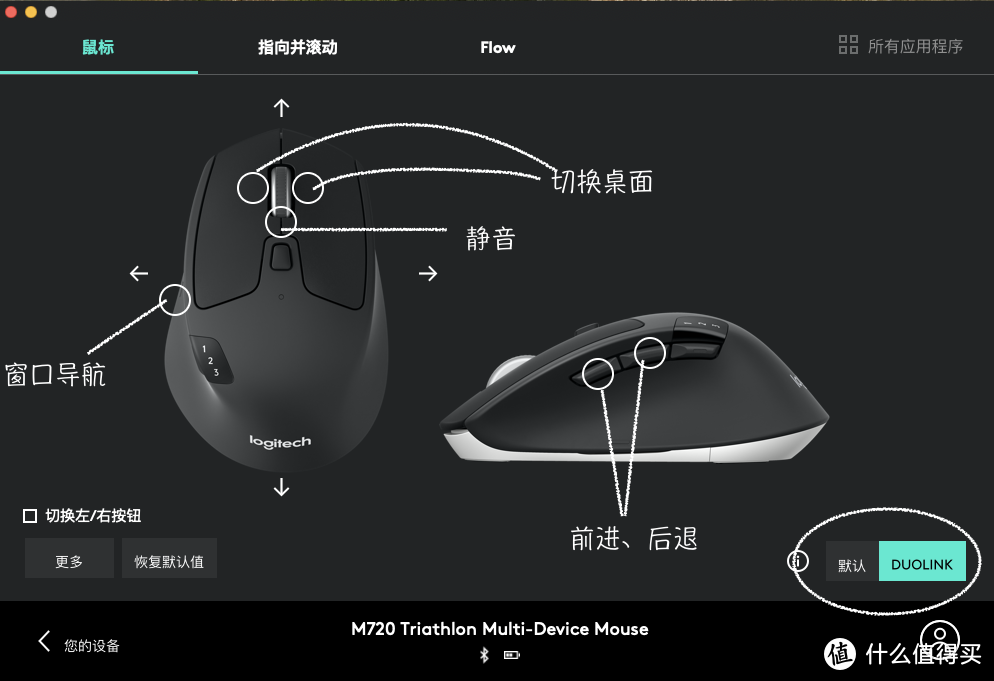
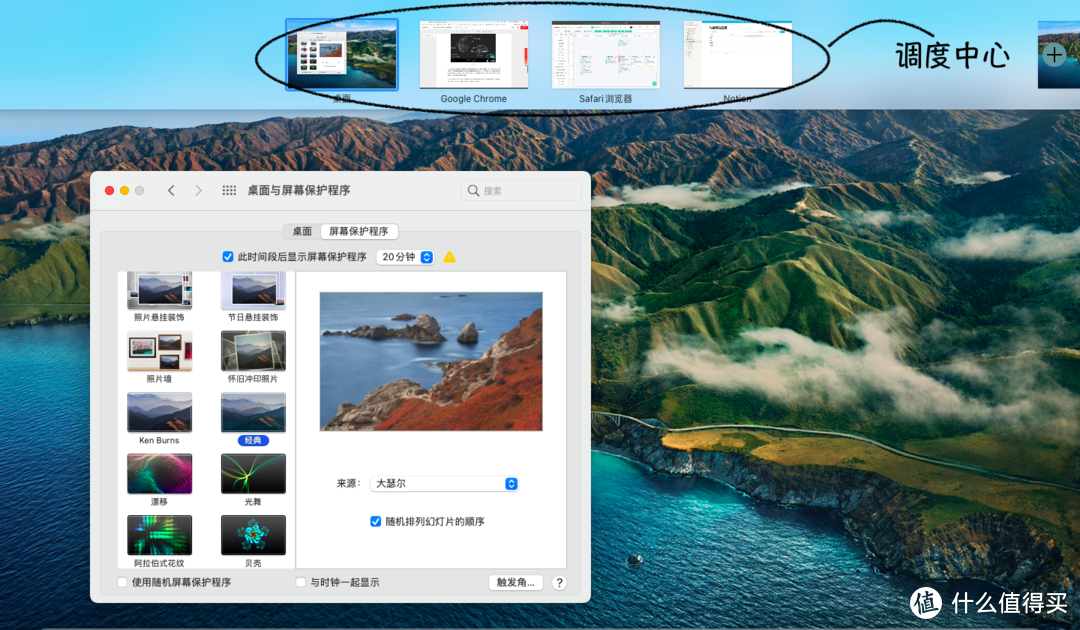
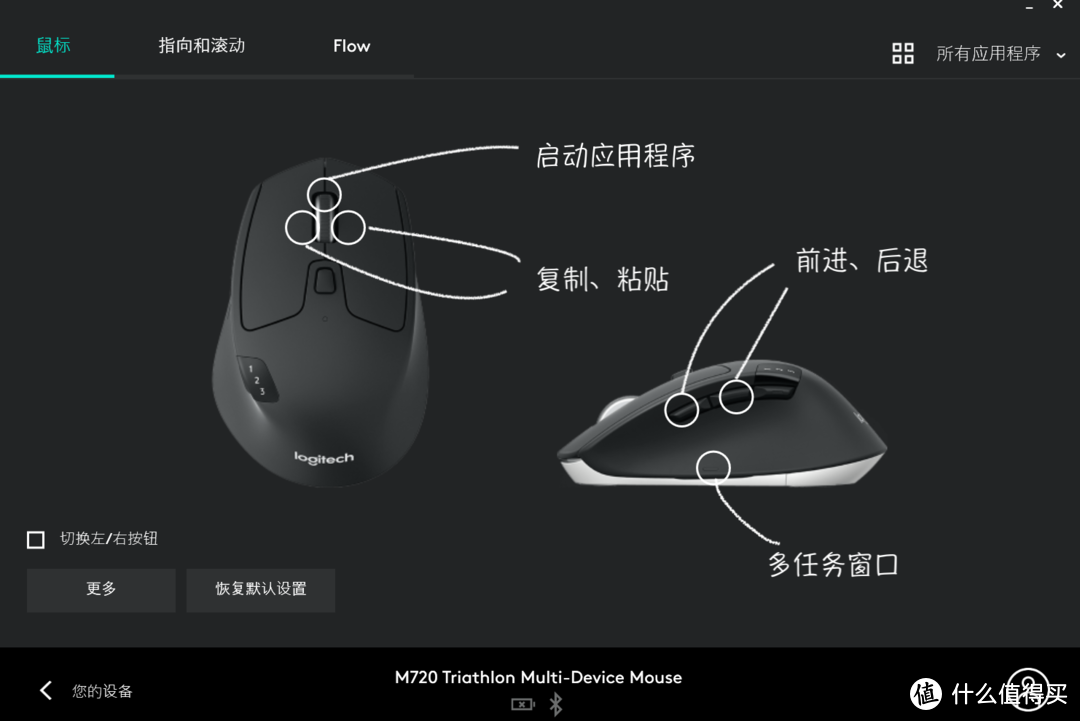
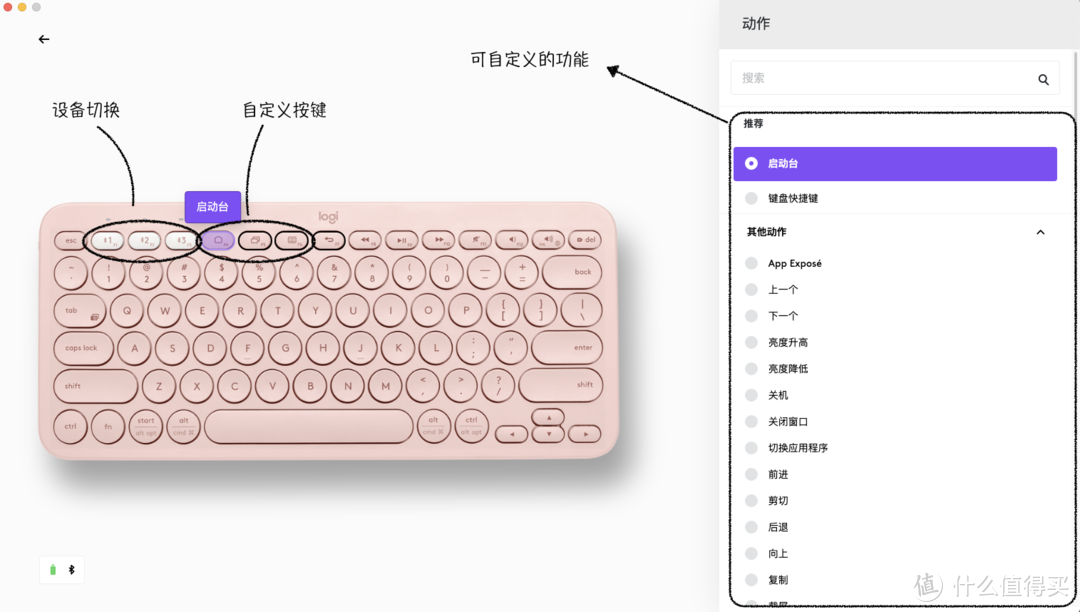








































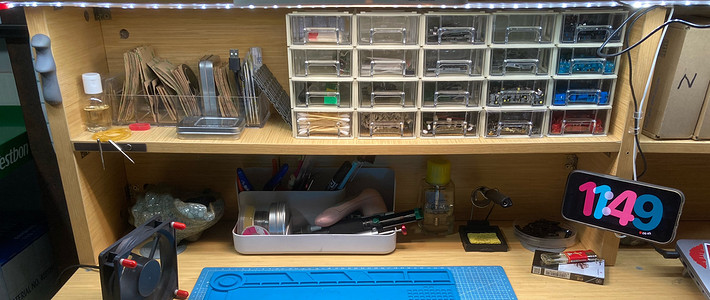























































老王值得买
校验提示文案
老王值得买
校验提示文案
值友9268180118
这比换一个鼠标,设置几个鼠标快捷键,功能丰富得多。
校验提示文案
值友9268180118
这比换一个鼠标,设置几个鼠标快捷键,功能丰富得多。
校验提示文案
老王值得买
校验提示文案
老王值得买
校验提示文案